一般人声处理的顺序及相关插件
使用机架效果进行人声处理的顺序及相关插件

使用VST机架效果进行人声处理的顺序及相关插件一般人声处理的次序:[降噪] →[激励] →均衡→[去齿音] →压限→混响里的代表视情况添加1.降噪对于降噪我的看法是可以不降则不降因为多少会对音质有损失但如果噪音很严重就没办法了推荐使用Audition自带的采样降噪器首先你得录制一段空白的声音文件,也就是你不发声,单单录制你的环境噪音然后点Effects –Noise Reduction –Noise ReductionFFT SIZE 可设为8192SNAPSHOTS IN PROFILE 越大越好我以前一般设成32000然后点Capture Pro Reduction Level 根据你自己的需求改越高噪音消得越多音质损失越大2. 激励一般动圈话筒比较需要激励电容话筒的话一般不需要除非你需要声音带有强烈金属色彩推荐使用的效果器: BBE效果器{臭氧里的也OK}使用时请适量添加3. 均衡如果不是清唱的话均衡是相当重要的推荐荐效果器: Ultrafunk Fx Equalizer 或者Wave Q10怎样均衡每人的习惯都不同我的做法是把100HZ以下的人声切掉以免和伴奏的鼓声撞到有必要的话可以将高频稍作提升原则是可以的不动的就尽量不动100–250Hz:增加正面感250–800Hz:浑浊不清的区域1–6kHz:增加临场感6–8kHz:增加丝丝声和透明度8–12kHz:增加亮度4.消齿音(嘶声削除)如果话筒灵敏度高频响范围大而且你非常喜欢对高频做提升那消齿音是很必要的否则你所发出的Z C S会很伤风景推荐效果器: DeEsser如果是用Nuendo/ Cubase的话自带效果里的Dynamics就有一般情况只要选择male/female即可如果是Audition需要另外装插件Wave 3.0以上版本就有DeEsser效果器5. 压限压限之所以要放在均衡后面是为了防止过载推荐效果器: Wave C4 或者Ultrafunk Fx / Wave Compresser用W A VE的话选择预置的pop vocal / vocal即可用Compresser的话可选择预置的V ocal/ Vocal Soft6. 混响推荐效果器:TC Native Reverb 或者Ultrafunk Fx Reverb参数设置好后我觉得效果上没多大差别什么是Antares的tube电子管模拟器?这个效果器我一般不用它是用来模拟以前电子管话筒的效果器因为有些人嫌现在的录音技术太好把人声录得太”干净”或者说太”数码化”感觉冷冰冰的它是用来给人声制造一点失真让人声听上去觉得温暖如果要用的话可以放在压限前面其实我觉得这个放哪里问题都不太大但是混响都应该放在最后而且同一首歌里混响的参数除了MIX不同(用来调节声音远近),其它都应该相同. 除非你真的想要空间错乱的感觉7. 母带处理别以为录完歌Mixdown以后就没事了还有1个步骤:母带处理母带处理包括很多部分总体的激励,均衡,混响,音量提升等推荐的插件:IZotope.Ozone(臭氧)一般情况选择预置的CD MASTER就可以了怎么调整还是得自己去听,不写了IZotope.Ozone相当于T-RACKS。
人声剪辑操作流程
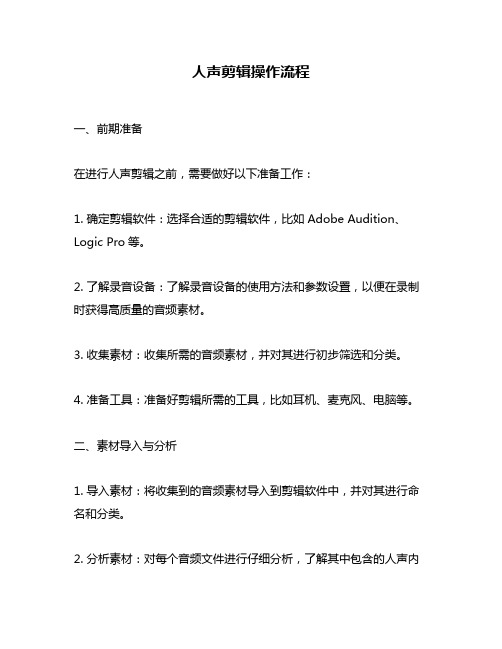
人声剪辑操作流程一、前期准备在进行人声剪辑之前,需要做好以下准备工作:1. 确定剪辑软件:选择合适的剪辑软件,比如Adobe Audition、Logic Pro等。
2. 了解录音设备:了解录音设备的使用方法和参数设置,以便在录制时获得高质量的音频素材。
3. 收集素材:收集所需的音频素材,并对其进行初步筛选和分类。
4. 准备工具:准备好剪辑所需的工具,比如耳机、麦克风、电脑等。
二、素材导入与分析1. 导入素材:将收集到的音频素材导入到剪辑软件中,并对其进行命名和分类。
2. 分析素材:对每个音频文件进行仔细分析,了解其中包含的人声内容和背景噪音情况。
三、基础剪辑操作1. 前奏处理:根据实际需要对前奏部分进行调整或删减,以便更好地引入主题内容。
2. 修剪片段:根据需要将不必要的片段删除或者截取出需要使用的部分。
3. 调整音量:根据需要调整人声和背景噪音的相对音量,以便更好地突出人声内容。
4. 消除噪音:使用降噪工具或手动清除背景噪音,以提高人声的清晰度和可听性。
5. 调整节奏:根据需要对人声进行加速或减速处理,以便更好地配合画面或音乐节奏。
四、深度剪辑处理1. 去除口吃、重复等问题:对于出现口吃、重复等问题的部分进行修剪或删除。
2. 音频平衡调整:对于不同录制环境下录制的素材进行音频平衡调整,使其在播放时有更好的统一性和连贯性。
3. 人声增强:使用压缩器、均衡器等工具对人声进行增强处理,使其更加清晰明亮。
4. 加入特效:根据需要添加特效,比如回音、变调等,以达到更好的艺术效果。
五、输出与保存1. 输出格式选择:根据实际需要选择输出格式,并进行相应设置。
2. 导出文件:将剪辑后的文件导出到指定位置,并进行重命名和分类整理。
3. 保存备份:将剪辑前和剪辑后的文件分别保存备份,以备不时之需。
AdobeAudition 3.0 人声处理的四个步骤
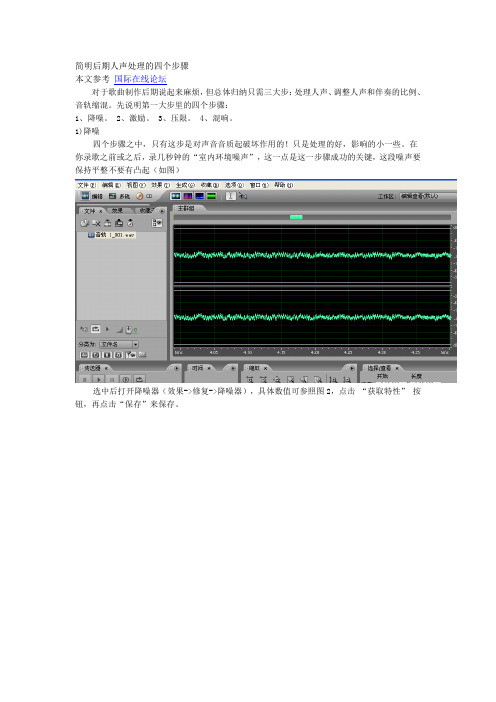
简明后期人声处理的四个步骤
本文参考国际在线论坛
对于歌曲制作后期说起来麻烦,但总体归纳只需三大步:处理人声、调整人声和伴奏的比例、音轨缩混。
先说明第一大步里的四个步骤:
1、降噪。
2、激励。
3、压限。
4、混响。
1)降噪
四个步骤之中,只有这步是对声音音质起破坏作用的!只是处理的好,影响的小一些。
在你录歌之前或之后,录几秒钟的“室内环境噪声”,这一点是这一步骤成功的关键,这段噪声要保持平整不要有凸起(如图)
选中后打开降噪器(效果->修复->降噪器),具体数值可参照图2,点击“获取特性”按钮,再点击“保存”来保存。
干声录制好后,全部选中,打开降噪器,点击“加载”,打开你刚才保存过的文件,单击OK,第一步结束。
2)激励
这步是这四步中最简单的一步,也是必须用插件的一步。
打开BBE ( 效果 -> DirectX插件 -> BBE Sonic Maximizer)
将1、2钮调置“12点”位置(数值为5),3钮调到“3点”位置(数值为4),正确定。
此调法适合大多数需要。
如下图
3)压限
打开“动态处理”(效果–> 振幅和压限 -> 动太处理),预设效果中的Compander 很适合处理人声,可以直接用。
如下图
4)混响
最后一步加混响,用Adobe Audition 3.0的完美混响就可以了,效果 -> 混响–> 完美混响。
使用预设效果中的“Lecture Hall”就可以了. 混响有控制人声远近的作用,一定不要加的过大!“干声”这项就可以控制了,想再小点,就放到100%处。
录音常见插件一般使用方法
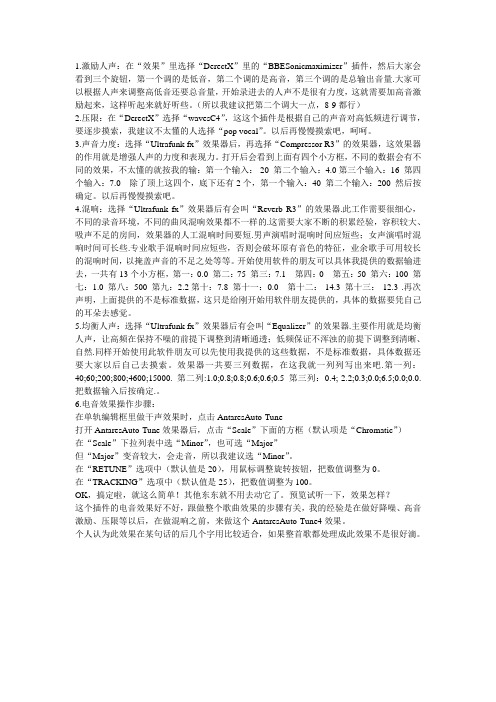
1.激励人声:在“效果”里选择“DerectX”里的“BBESonicmaximizer”插件,然后大家会看到三个旋钮,第一个调的是低音,第二个调的是高音,第三个调的是总输出音量.大家可以根据人声来调整高低音还要总音量,开始录进去的人声不是很有力度,这就需要加高音激励起来,这样听起来就好听些。
(所以我建议把第二个调大一点,8-9都行)2.压限:在“DerectX”选择“wavesC4”,这这个插件是根据自己的声音对高低频进行调节,要逐步摸索,我建议不太懂的人选择“pop vocal”。
以后再慢慢摸索吧,呵呵。
3.声音力度:选择“Ultrafunk fx”效果器后,再选择“Compressor R3”的效果器,这效果器的作用就是增强人声的力度和表现力。
打开后会看到上面有四个小方框,不同的数据会有不同的效果,不太懂的就按我的输:第一个输入:-20 第二个输入:4.0第三个输入:16 第四个输入:7.0 除了顶上这四个,底下还有2个,第一个输入:40 第二个输入:200 然后按确定。
以后再慢慢摸索吧。
4.混响:选择“Ultrafunk fx”效果器后有会叫“Reverb R3”的效果器.此工作需要很细心,不同的录音环境,不同的曲风混响效果都不一样的.这需要大家不断的积累经验,容积较大、吸声不足的房间,效果器的人工混响时间要短.男声演唱时混响时间应短些;女声演唱时混响时间可长些.专业歌手混响时间应短些,否则会破坏原有音色的特征,业余歌手可用较长的混响时间,以掩盖声音的不足之处等等。
开始使用软件的朋友可以具体我提供的数据输进去,一共有13个小方框,第一:0.0 第二:75 第三:7.1 第四:0 第五:50 第六:100 第七:1.0 第八:500 第九:2.2第十:7.8 第十一:0.0 第十二:-14.3 第十三:-12.3 .再次声明,上面提供的不是标准数据,这只是给刚开始用软件朋友提供的,具体的数据要凭自己的耳朵去感觉。
人声干音的一般处理步1

干音的一般处理步骤首先保证干音的质量,包括音准、唱腔、气息和感情把握,当然也要保证干音电平值不过小或者过载,尽量不要喷麦和有口水音(虽然通过后期还是能消除的),然后实施以下步骤:一、降噪。
值得注意的是,录制干音的时候尽量减少环境噪音,别以为可以降噪,就不在乎环境噪音的存在。
环境噪音过大,降噪后干音的失真也就越厉害,为了声音的纯正,还是注意下吧!还有,当环境噪音不大的情况下,降噪级别一般在5%-25%,如果你认为你的干音相当干净了(一般不太可能),那也适当降点吧~~不会把你声音弄得多失真的。
当然,也可以采取多次降噪的手段(注意我文字的措辞顺序),比如采样后第一次降5%,在第一次降完的干音上再采样,第二次降10%,在第二次采样的干音上再采样,第三次降噪10%..............如此循环,降噪的过程实际就是切高频噪音的过程,所以,在降噪和声音失真度上要权衡把握,不要一味追求干音的绝对纯净,有朋友为了追求纯净的干音,降噪级别定位80%甚至100%,那么恭喜你,你得到了世上最与众不同的声音。
其实,你会发现,在有合着伴奏听的情况下,少许的噪音是听不出来的。
呵呵~ 我想这不是秘密了吧!!二、激励。
要用到COOL EDIT2.1里的BBE插件。
大家可以根据自己的音色来调整,可以在预览里听到。
BBE一共有三个旋钮,左边是调节对低频的增益,中间是调节对中高频的增益,右边是调节对总输出的降低。
因为左和中的旋钮,全部都是增益,也就是只有提升,所以在右边的总输出必须做适量的降低,否则很容易造成音频信号溢出。
我一般左边的都调在0.5,中间的在1-2左右(这两个地方的调节不宜过大),最右边的在-2到-4之间。
这个步骤其实变得可有可无了,如果你觉得音色不够亮很闷的话,在EQ里也可以进行调节的。
但是,看在它所吹嘘的所谓能产生让人悦耳的谐波的份上,那就加它一点点吧!反正我是放弃这一步了。
三、压限。
这道工序的作用就在于,它可以让你的声音变的有磁性,有力量,且变得暖一些,让人听着舒服一些。
初学混音?这里有份人声处理顺序及插件参考!
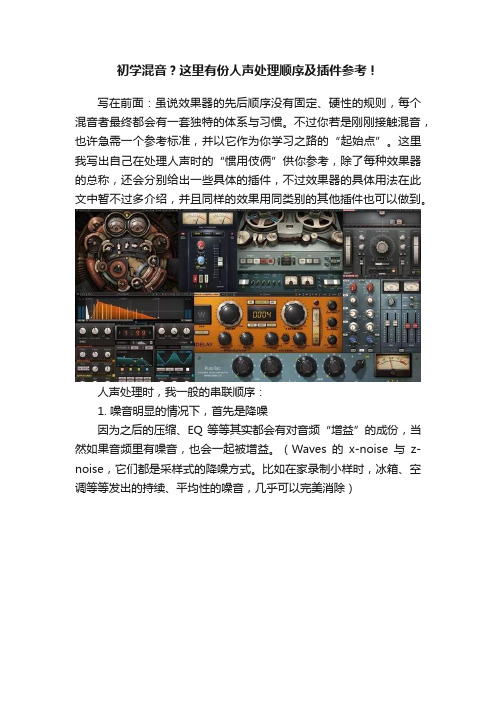
初学混音?这里有份人声处理顺序及插件参考!写在前面:虽说效果器的先后顺序没有固定、硬性的规则,每个混音者最终都会有一套独特的体系与习惯。
不过你若是刚刚接触混音,也许急需一个参考标准,并以它作为你学习之路的“起始点”。
这里我写出自己在处理人声时的“惯用伎俩”供你参考,除了每种效果器的总称,还会分别给出一些具体的插件,不过效果器的具体用法在此文中暂不过多介绍,并且同样的效果用同类别的其他插件也可以做到。
人声处理时,我一般的串联顺序:1. 噪音明显的情况下,首先是降噪因为之后的压缩、EQ等等其实都会有对音频“增益”的成份,当然如果音频里有噪音,也会一起被增益。
(Waves的x-noise与z-noise,它们都是采样式的降噪方式。
比如在家录制小样时,冰箱、空调等等发出的持续、平均性的噪音,几乎可以完美消除)2. 需要控制音量(主要是音频的Peak(峰值))的情况下,第二位是limiter(限制)在我们使用的DAW(Digital Audio Workstation数字音频工作站),也就是比如Cubase、Logic、Protools、Reaper等等音频处理软件中,如果音频的响度达到0db就会出现音频失真的情况(称之为“Clipping”),它是需要我们无条件避免的,因为这种“失真”的听感很不愉悦,当音频出现失真时,其实也代表了这个音频被“削波”,存在一定程度的信号损失。
不过这里使用Limiter不是为了修复失真,而是防止失真。
如果你的原版录音的响度已经可以达到-3db甚至-1db,那么使用限制把它的响度控制在-12db到-6db之间就显得很有必要,因为你之后对人声的处理都会对它产生音量上的增益,为了防止之后失真的发生,先给其一个限制。
限制器上有两个主要数值,一个是Threshold(阀值),一个是Outceiling。
前者起到真正的限制作用,后者是用于把限制后的音频的整体响度提高,建议在这一步只运用限制器的限制功能而不要提高音量。
au处理声音标准流程
au处理声音标准流程
AU(Audio Unit)是一种音频处理插件格式,常见于苹果电脑的音频相关应用中。
下面是AU处理声音的标准流程:
1. 初始设置:加载AU插件并初始化其参数和状态。
2. 音频输入:接收音频输入,通常是从外部音频设备或文件。
3. 音频缓冲:将音频数据按固定大小进行缓冲,以供后续处理使用。
4. 音频处理:对音频数据进行各种处理,如均衡、压缩、混响等。
这些处理通常通过AU插件的参数调节来实现。
5. 音频输出:将处理后的音频数据输出到音频设备或文件,供用户听取或保存。
6. 循环处理:根据需要,可以重复进行音频输入、缓冲、处理和输出的循环,以处理更长的音频数据。
7. 结束处理:当处理完所有音频数据后,进行必要的清理工作,包括释放内存、关闭音频设备或文件等。
需要注意的是,由于AU插件的多样性和可定制性,实际的音频处理流程可以根据具体的插件和应用程序进行调整和扩展。
以上是一个通用的流程示例。
KX效果里用于人声处理的几个插件详解
KX效果里用于人声处理的几个插件详解
1、ADC(麦克风输入插件)
拉动麦克风输出调节可以控制麦克风的输出音量大小。
点亮加强20 分贝的灯可以令输出增大20分贝
技巧:喜欢用手拿着麦克风说话的朋友可以将这个加强20 分贝的灯关掉,将麦克风输出调节调到12-16之音,然后口离麦克风大约(3-8)CM,这样出来的声音最为细腻。
比较适合唱通俗唱法。
如果不喜欢用手拿着麦克风唱,又不喜欢靠麦太近,那点亮加强20 分贝的灯。
2、TIMBRE(高低音调节)插件
这插件在人声音处理通道上比较重要,可以调节麦克风声音的音色,左边的是低音调节旋扭,右边的是高音调节旋扭
如果你觉得你的麦克风声音高音或低不足,就可以通过这个来补偿。
3、EP5(5段均衡)
这个相对复杂些,上图上一个对人声音中高音不足,声音偏闷的一个补偿方案。
有关这个的频段设置朋友可以参巧我以前写的《人耳对声音频率各频段声音的感觉》这篇日志。
先写这几点,希望对朋友在调音时有些帮助。
一般人声处理的顺序及相关插件
在这里我按照使用次序来介绍一下一个我平常用的效果器一般人声处理的次序:[降噪] → [激励] →均衡→[去齿音] →压限→混响里的代表视情况添加1.降噪对于降噪我的看法是可以不降则不降因为多少会对音质有损失但如果噪音很严重就没办法了推荐使用Audition自带的采样降噪器首先你得录制一段空白的声音文件,也就是你不发声,单单录制你的环境噪音然后点Effects - Noise Reduction - Noise ReductionFFT SIZE 可设为8192SNAPSHOTS IN PROFILE 越大越好我以前一般设成 32000然后点Capture ProfileNoise Reduction Level 根据你自己的需求改越高噪音消得越多音质损失越大2. 激励一般动圈话筒比较需要激励电容话筒的话一般不需要除非你需要声音带有强烈金属色彩推荐使用的效果器: BBE效果器{臭氧里的也OK}使用时请适量添加3. 均衡如果不是清唱的话均衡是相当重要的推荐荐效果器: Ultrafunk Fx Equalizer 或者 Wave Q10怎样均衡每人的习惯都不同我的做法是把100HZ以下的人声切掉以免和伴奏的鼓声撞到有必要的话可以将高频稍作提升原则是可以的不动的就尽量不动100--250Hz:增加正面感250--800Hz:浑浊不清的区域1--6kHz:增加临场感6--8kHz:增加丝丝声和透明度8--12kHz:增加亮度4.消齿音(嘶声削除)如果话筒灵敏度高频响范围大而且你非常喜欢对高频做提升那消齿音是很必要的否则你所发出的 Z C S会很伤风景推荐效果器: DeEsser如果是用Nuendo/ Cubase的话自带效果里的 Dynamics就有一般情况只要选择male/female 即可如果是Audition需要另外装插件Wave 3.0以上版本就有DeEsser效果器5. 压限压限之所以要放在均衡后面是为了防止过载推荐效果器: Wave C4 或者 Ultrafunk Fx / Wave Compresser 用WAVE的话选择预置的pop vocal / vocal即可用Compresser的话可选择预置的Vocal/ Vocal Soft6. 混响推荐效果器:TC Native Reverb 或者 Ultrafunk Fx Reverb参数设置好后我觉得效果上没多大差别什么是 Antares的tube电子管模拟器?这个效果器我一般不用它是用来模拟以前电子管话筒的效果器因为有些人嫌现在的录音技术太好把人声录得太"干净" 或者说太"数码化" 感觉冷冰冰的它是用来给人声制造一点失真让人声听上去觉得温暖如果要用的话可以放在压限前面其实我觉得这个放哪里问题都不太大但是混响都应该放在最后而且同一首歌里混响的参数除了MIX不同(用来调节声音远近),其它都应该相同.除非你真的想要空间错乱的感觉7. 母带处理别以为录完歌 Mixdown以后就没事了还有1个步骤:母带处理母带处理包括很多部分总体的激励,均衡,混响,音量提升等推荐的插件:IZotope.Ozone(臭氧)一般情况选择预置的CD MASTER就可以了怎么调整还是得自己去听,不写了IZotope.Ozone相当于T-RACKS。
人声EQ调整相关频段知识
人声EQ调整相关频段知识注意啦,录制人声请尽可能在混音前,确保人声干净1.超低频通常,你可以过滤掉人声最低的频段。
在录音时,可以打开话筒上的低切滤波器,切除低频的隆隆声。
通常,可以设置在75Hz附近。
混音时,可以滤掉更多。
当然,这要根据歌手的声音来定,但我通常是80Hz。
这里需要严肃的监听,因为你不想削减歌手的声音特征,特别是拥有优秀低音的歌手。
2.厚度:150Hz要把人声做得厚重和饱满,我会在150 Hz附近进行探索。
有些歌手声音很单薄,鼻音重,你可以在这个范围内做一些提升,让人声更有力。
3.发闷:4-500 Hz如果你的人声缺少辨析度,听起来很闷,可以在这个区域里扫动一下,最高甚至可以到800Hz。
记住,切除时,你需要有很小的Q值,因为你是在尝试修复录音,切得太宽,会打破声音的自然。
4.鼻音:1KHz如果人声听起来很冰冷,那么你可以切除1 kHz附近的区域。
这个区域的内容会让声音变得糟糕,听起来很冰冷,所以,请谨慎地处理。
5.靠前:5 kHz如果歌手的声音不能在混音中凸显,那么你可以提升5kHz附近的频段。
这样做会让轨道更加靠前,给歌手的声音更多存在感。
6.齿音:7 kHz有些人的齿音会比较多。
“S”的声音会比其他辅音更有能量。
如果歌手的“S”音太多,你可以尝试在7 kHz附近做一些削减。
这样会让“S”不再明显。
如果可能,可以插入一个de-esser或只针对“S”区域的压缩器。
男声的齿音主要在3-7k Hz附近,女声的齿音通常在5-9k Hz附近,所以,你可以多做实验,找找烦人的“S”声。
二、人声EQ调整常用方法技巧1.去除不需要的频率:低切(让录制的声音更加干净)高切(使歌曲整体声音达到平衡)2.调整EQ改变声音的位置和温暖感(音色):通过衰减一些高频可以让声音获得些距离感,这样可以让整首乐曲更加富有层次感。
试着突出中频可以让你的声音更加靠前并且富有温暖感,当然并不要做过多低频段的衰减,这样会使声音变的单薄无力。
- 1、下载文档前请自行甄别文档内容的完整性,平台不提供额外的编辑、内容补充、找答案等附加服务。
- 2、"仅部分预览"的文档,不可在线预览部分如存在完整性等问题,可反馈申请退款(可完整预览的文档不适用该条件!)。
- 3、如文档侵犯您的权益,请联系客服反馈,我们会尽快为您处理(人工客服工作时间:9:00-18:30)。
在这里我按照使用次序来介绍一下一个我平常用的效果器
一般人声处理的次序:
[降噪] → [激励] →均衡→[去齿音] →压限→混响里的代表视情况添加
1.降噪
对于降噪我的看法是可以不降则不降
因为多少会对音质有损失
但如果噪音很严重就没办法了
推荐使用Audition自带的采样降噪器
首先你得录制一段空白的声音文件,也就是你不发声,单单录制你的环境噪音
然后点Effects - Noise Reduction - Noise Reduction
FFT SIZE 可设为8192
SNAPSHOTS IN PROFILE 越大越好我以前一般设成 32000
然后点Capture Profile
Noise Reduction Level 根据你自己的需求改越高噪音消得越多
音质损失越大
2. 激励
一般动圈话筒比较需要激励
电容话筒的话一般不需要除非你需要声音带有强烈金属色彩推荐使用的效果器: BBE效果器{臭氧里的也OK}
使用时请适量添加
3. 均衡
如果不是清唱的话均衡是相当重要的
推荐荐效果器: Ultrafunk Fx Equalizer 或者 Wave Q10
怎样均衡每人的习惯都不同
我的做法是把100HZ以下的人声切掉以免和伴奏的鼓声撞到有必要的话可以将高频稍作提升原则是可以的不动的就尽量不动
100--250Hz:增加正面感
250--800Hz:浑浊不清的区域
1--6kHz:增加临场感
6--8kHz:增加丝丝声和透明度
8--12kHz:增加亮度
4.消齿音(嘶声削除)
如果话筒灵敏度高频响范围大
而且你非常喜欢对高频做提升那消齿音是很必要的
否则你所发出的 Z C S
会很伤风景
推荐效果器: DeEsser
如果是用Nuendo/ Cubase的话
自带效果里的 Dynamics就有一般情况只要选择male/female 即可
如果是Audition需要另外装插件
Wave 3.0以上版本就有DeEsser效果器
5. 压限
压限之所以要放在均衡后面是为了防止过载
推荐效果器: Wave C4 或者 Ultrafunk Fx / Wave Compresser 用WAVE的话选择预置的pop vocal / vocal即可
用Compresser的话可选择预置的Vocal/ Vocal Soft
6. 混响
推荐效果器:TC Native Reverb 或者 Ultrafunk Fx Reverb
参数设置好后我觉得效果上没多大差别
什么是 Antares的tube电子管模拟器?
这个效果器我一般不用
它是用来模拟以前电子管话筒的效果器
因为有些人嫌现在的录音技术太好
把人声录得太"干净" 或者说太"数码化" 感觉冷冰冰的
它是用来给人声制造一点失真让人声听上去觉得温暖
如果要用的话可以放在压限前面
其实我觉得这个放哪里问题都不太大
但是混响都应该放在最后
而且同一首歌里混响的参数除了MIX不同(用来调节声音远近),其它都应该相同.
除非你真的想要空间错乱的感觉
7. 母带处理
别以为录完歌 Mixdown以后就没事了
还有1个步骤:母带处理
母带处理包括很多部分
总体的激励,均衡,混响,音量提升等
推荐的插件:IZotope.Ozone(臭氧)
一般情况选择预置的CD MASTER就可以了
怎么调整还是得自己去听,不写了IZotope.Ozone相当于T-RACKS。
